Ceci est une ancienne révision du document !
Exercice de lecture de graphique
Notre but est créer dans LaboMep un exercice analogue à cet exercice.
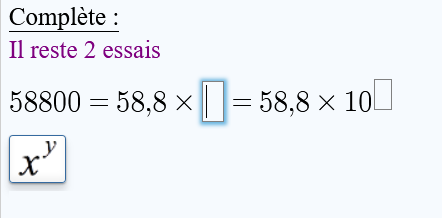
Pour créer cette ressource vous devez utiliser la version JavaScript de MathGraph32, version 6.6.0 ou ultérieure, ou utiliser la version en ligne sur le site de MathGraph32.
Si nécessaire, à l'aide de l'icône ![]() de la barre supérieure, mettez MathGraph32 en mode Avancé sans prise en charge des nombres complexes.
de la barre supérieure, mettez MathGraph32 en mode Avancé sans prise en charge des nombres complexes.
Etape 1 : Création de la figure MathGraph
Commencez par créer la figure mathgraph.
Si vous désirez sauter ce qui suit vous pouvez utiliser le code Base 64 de la figure ci-dessous et, dans MathGraph32, utiliser l'icône ![]() puis choisir Figure par code Base 64.
puis choisir Figure par code Base 64.
TWF0aEdyYXBoSmF2YTEuMAAAABM+TMzNAAJmcvb6#gEA#wEAAAAAAAAAAAP#AAACjgAAAQEAAAAAAAAAAQAAACX#####AAAAAQAKQ0NhbGNDb25zdAD#####AAJwaQAWMy4xNDE1OTI2NTM1ODk3OTMyMzg0Nv####8AAAABAApDQ29uc3RhbnRlQAkh+1RELRj#####AAAAAQAHQ0NhbGN1bAD#####AAVuYnZhcgABNQAAAAFAFAAAAAAAAAAAAAIA#####wAGbmJjYXMxAAE5AAAAAUAiAAAAAAAAAAAAAgD#####AAZuYmNhczIAAjEwAAAAAUAkAAAAAAAAAAAAAgD#####AAZuYmNhczMAATkAAAABQCIAAAAAAAAAAAACAP####8ABm5iY2FzNAABMwAAAAFACAAAAAAAAAAAAAIA#####wAGbmJjYXM1AAE1AAAAAUAUAAAAAAAAAAAAAgD#####AAJyMQATaW50KHJhbmQoMCkqbmJjYXMxKf####8AAAACAAlDRm9uY3Rpb24C#####wAAAAEACkNPcGVyYXRpb24CAAAAAxEAAAABAAAAAAAAAAA#6MJs6o794v####8AAAABAA9DUmVzdWx0YXRWYWxldXIAAAACAAAAAgD#####AAJyMgATaW50KHJhbmQoMCkqbmJjYXMyKQAAAAMCAAAABAIAAAADEQAAAAEAAAAAAAAAAD#dJcA+Dq1MAAAABQAAAAMAAAACAP####8AAnIzABNpbnQocmFuZCgwKSpuYmNhczMpAAAAAwIAAAAEAgAAAAMRAAAAAQAAAAAAAAAAP8FoR5BUsdAAAAAFAAAABAAAAAIA#####wACcjQAE2ludChyYW5kKDApKm5iY2FzNCkAAAADAgAAAAQCAAAAAxEAAAABAAAAAAAAAAA#mYOKgToygAAAAAUAAAAFAAAAAgD#####AAJyNQATaW50KHJhbmQoMCkqbmJjYXM1KQAAAAMCAAAABAIAAAADEQAAAAEAAAAAAAAAAD+kQkS6RXYAAAAABQAAAAb#####AAAAAQAFQ0ZvbmMA#####wAEemVybwASYWJzKHgpPDAuMDAwMDAwMDAxAAAABAQAAAADAP####8AAAACABFDVmFyaWFibGVGb3JtZWxsZQAAAAAAAAABPhEuC+gm1pUAAXgAAAACAP####8AAWEAFShyMSsxKSoxMDArcjIqMTArcjMrMQAAAAQAAAAABAAAAAAEAAAAAAQCAAAABAAAAAAFAAAABwAAAAE#8AAAAAAAAAAAAAFAWQAAAAAAAAAAAAQCAAAABQAAAAgAAAABQCQAAAAAAAAAAAAFAAAACQAAAAE#8AAAAAAAAAAAAAIA#####wABYgAHLShyNCsxKf####8AAAABAAxDTW9pbnNVbmFpcmUAAAAEAAAAAAUAAAAKAAAAAT#wAAAAAAAAAAAAAgD#####AAFjAAQxMF5i#####wAAAAEACkNQdWlzc2FuY2UAAAABQCQAAAAAAAAAAAAFAAAADgAAAAIA#####wACYTEAA2EqYwAAAAQCAAAABQAAAA0AAAAFAAAADwAAAAIA#####wABZAAEcjUrMQAAAAQAAAAABQAAAAsAAAABP#AAAAAAAAAAAAACAP####8AAmQxAANkK2IAAAAEAAAAAAUAAAARAAAABQAAAA4AAAACAP####8AAmQyAAQxMF5kAAAACQAAAAFAJAAAAAAAAAAAAAUAAAARAAAAAgD#####AAJhMgAHYSoxMF5kMQAAAAQCAAAABQAAAA0AAAAJAAAAAUAkAAAAAAAAAAAABQAAABIAAAACAP####8ABnZhbGV4cAABZAAAAAUAAAARAAAAAgD#####AAxyZXBFZGl0YWJsZTEAATAAAAABAAAAAAAAAAAAAAACAP####8ADHJlcEVkaXRhYmxlMgABMAAAAAEAAAAAAAAAAP####8AAAACAAZDTGF0ZXgA#####wEAAAABAAZlbm9uY2X#####EEBIAAAAAAAAQCoAAAAAAAAAAAAAAAAAAAAAAAAAAQAAAAAAAAAAAEVcYmVnaW57YXJyYXl9e2x9Clx0ZXh0eyRcdW5kZXJsaW5lIHtcdGV4dHtDb21wbMOodGUgOn19JH0KXGVuZHthcnJheX0AAAAKAP####8BAAAAAQAKZm9ybXVsYWlyZf####8QQEgAAAAAAABATVttwAAAAAAAAAAAAAAAAAAAAAABAAAAAAAAAAAAVVx0ZXh0eyRcVmFse2EyLDh9PSBcVmFse2ExLDh9XHRpbWVzIFxlZGl0YWJsZXt9ID0gXFZhbHthMSw4fVx0aW1lcyAxMF57XGVkaXRhYmxle319JH0AAAACAP####8ABXZhbGEyAAJhMgAAAAUAAAAUAAAAAgD#####AAV2YWxkMgACZDIAAAAFAAAAEwAAAAIA#####wAOZXhhY3RFZGl0YWJsZTEAFXplcm8ocmVwRWRpdGFibGUxLWQyKf####8AAAABAA5DQXBwZWxGb25jdGlvbgAAAAwAAAAEAQAAAAUAAAAWAAAABQAAABP#####AAAAAwAQQ1Rlc3RFcXVpdmFsZW5jZQD#####AA9yZXNvbHVFZGl0YWJsZTEAAAAbAAAAFgEAAAAAAT#wAAAAAAAAAQAAAAIA#####wAOZXhhY3RFZGl0YWJsZTIAGXplcm8ocmVwRWRpdGFibGUyLXZhbGV4cCkAAAALAAAADAAAAAQBAAAABQAAABcAAAAFAAAAFQAAAAwA#####wAPcmVzb2x1RWRpdGFibGUyAAAAFQAAABcBAAAAAAE#8AAAAAAAAAEAAAACAP####8ABmR1bnBvcwAEZDE+MAAAAAQFAAAABQAAABIAAAABAAAAAAAAAAAAAAACAP####8AB2R1bnN1cDEABGQxPjEAAAAEBQAAAAUAAAASAAAAAT#wAAAAAAAAAAAAAgD#####AAZkdW5uZWcABGQxPDAAAAAEBAAAAAUAAAASAAAAAQAAAAAAAAAAAAAAAgD#####AAVkc3VwMQADZD4xAAAABAUAAAAFAAAAEQAAAAE#8AAAAAAAAAAAAAoA#####wEAAAABAAhzb2x1dGlvbv####8QQEcAAAAAAABAWMAAAAAAAAAAAAAAAAAAAAAAAAABAAAAAAAAAAACNFxiZWdpbnthcnJheX17bH0KXHRleHR7JFx0ZXh0Y29sb3J7Ymx1ZX17XHRleHR7Q29ycmVjdGlvbiA6fX0kfQpcXFx0ZXh0e1BvdXIgcGFzc2VyIGRlICRcVmFse2ExLDh9JCDDoCAkXFZhbHthMiw4fSR9ClxJZntkdW5uZWd9CnsKXFxcdGV4dHtvbiBkw6ljYWxlIHNlcyBjaGlmZnJlcyBkZSAkXHRleHRjb2xvcntyZWR9e1xWYWx7ZH19JCBcSWZ7ZHN1cDF9e3JhbmdzfXtyYW5nfSB2ZXJzIGxhIGdhdWNoZS59Cn0KewpcXFx0ZXh0e29uIGTDqWNhbGUgc2VzIGNoaWZmcmVzIGRlICRcdGV4dGNvbG9ye3JlZH17XFZhbHtkfX0kIFxJZntkc3VwMX17cmFuZ3N9e3Jhbmd9IHZlcnMgbGEgZ2F1Y2hlfQpcSWZ7ZHVucG9zfQp7ClxcIFx0ZXh0e2VuIGNvbWJsYW50IGxlcyBlc3BhY2VzIGF2ZWMgJFxWYWx7ZDF9JCBcSWZ7ZHVuc3VwMX17esOpcm9zfXt6w6lyb30ufQp9CnsKLgp9Cn0KXFxcdGV4dHskXFZhbHthMiw4fT1cVmFse2ExLDh9XHRpbWVzIFx0ZXh0Y29sb3J7Ymx1ZX17XFZhbHtkMn19PVxWYWx7YTEsOH1cdGltZXMxMF5cdGV4dGNvbG9ye3JlZH17XFZhbHtkfX0kfQpcZW5ke2FycmF5ff###############w==
Sinon :
Utilisez l'icône  de création d'une nouvelle figure et choisissez de créer une Figure sans repère et sans longueur unité.
de création d'une nouvelle figure et choisissez de créer une Figure sans repère et sans longueur unité.
Notre figure en fait ne sera jamais affichée. Elle sera juste chargée de fournir l'énocé, de valider ou non les réponses de l'élève et de fournir une correction.
A l'aide de l'icône ![]() créez les calculs réels suivants :
créez les calculs réels suivants :
| Nom du calcul | Formule |
|---|---|
| nbvar | 5 |
| nbcas1 | 9 |
| nbcas2 | 10 |
| nbcas3 | 9 |
| nbcas4 | 3 |
| nbcas5 | 5 |
| r1 | int(rand(0)*nbcas1) |
| r2 | int(rand(0)*nbcas2) |
| r3 | int(rand(0)*nbcas3) |
| r4 | int(rand(0)*nbcas4) |
| r5 | int(rand(0)*nbcas5) |
La création de ces calculs est indispensable pour que la ressource j3p associée donne lors des répétitions successives des valeurs à r1, r2, …, r5 toutes distinctes les unes des autres.
Par exemple il sera donné à r1 des valeurs distinctes successives comprises entre 0 et 1 lors des répétitions (car nbcas1 est égal à 2) et à r5 des valeurs distinctes successives comprises entre 0 et 6 (car nbcas5 est égal à 7).
Les formules que nous mettons dans r1, r2, …, r5 ne servent donc qu'à simuler les formules qui seront mises dans ces calculs lors des répétitions successives.
L'idée est de créer un nombre entiers de 3 chiffres (les chiffres des unités et des centaines non nuls), de la multiplier par 10^b avec b égal à -3, -2 ou -1.
On obtient ainsi un nombre a1. On va ensuite multiplier a1 pas 10^d avec d entier de 1 à 5. On obtient un nombre a2.
On demandera ensuite à l'élève par quelle puissance de 10 on doit multiplier a11 pour obtenir a2 (la réponse sera donc 10^d}.
Utilisez l'icône ![]() pour créer les calculs réels suivants :
pour créer les calculs réels suivants :
| Nom | Formule |
|---|---|
| a | (r1+1)*100+r2*10+r3+1 |
| b | -(r4+1) |
| c | 10^b |
| a1 | a*c |
| d | r5+1 |
| d1 | d+b |
| d2 | 10^d |
| a2 | a*10^d1 |
| valexp | d |
| repEditable1 | 0 |
| repEditable2 | 0 |
Nous allons maintenant créer un premier affichage LaTeX qui contiendra la première ligne de la consigne.
Déroulez la berre des outils d'affichage et utilisez l'icône ![]() d'affichage LaTeX libre.
d'affichage LaTeX libre.
Cliquez en haut et à gauche de la figure.
Remplissez la boîte de dialogue avec le code LaTeX suivant :
\begin{array}{l}
\text{$\underline {\text{Complète :}}$}
\end{array}
Notre affichage LaTeXest un tableau colonne formé d'une seule ligne.
C'est le contenu du \text{} qui sera utilisé pour afficher la consigne.
A noter que pour rajouter une ligne il suffirait de rajouter avec la ligne commençant par end une nouvelle ligne du type :
\text{code Latex de la deuxième ligne}
A noter aussi, que, pour une consigne d'une seule ligne nous aurions pu utiliser ne pas utiliser de tableau et avoir comme code LaTeX :
\text{$\underline {\text{Complète :}}$}